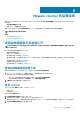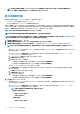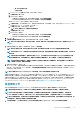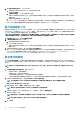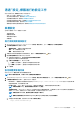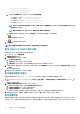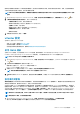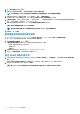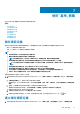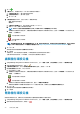Users Guide
2. 按一下事件與警示右側的 圖示。
3. 若要啟用所有硬體警報和事件,請選取啟用所有 Dell EMC 主機的警報。
註: 已啟用警報的 Dell EMC 主機會以進入維護模式的方式回應嚴重事件,您可以視需要修改警報。
4. 若要還原所有受管 Dell 伺服器的預設 vCenter 警報設定,請按一下還原預設警示。
此步驟可能需一分鐘才能讓變更生效,而且只有在選取啟用 Dell EMC 主機的警報時才能使用。
5. 在事件張貼等級中,選取「不張貼任何事件」、「張貼所有事件」、「只張貼關鍵及警告事件」或「僅張貼虛擬相關的關鍵事件與警告
事件」。如需詳細資訊,請參閱事件、警報及健全狀況監控。
6. 如果您要將這些設定套用至所有 vCenter,請選取將這些設定套用到所有 vCenter。
註: 選取此選項會覆寫所有 vCenter 的現有設定。
註: 如果您已從設定標籤上的下拉式清單選取所有已註冊的 vCenter,則此選項無法使用。
7. 若要儲存,按一下套用。
檢視清查和保固的資料擷取排程
1. 在 OpenManage Integration for VMware vCenter 的管理 > 設定標籤上,按一下 vCenter 設定下的資料擷取排程。
按一下之後,便會展開資料擷取排程,顯示清查與保固的編輯選項。
2. 針對清查擷取或保固擷取,按一下 圖示。
在清查/保固資料擷取對話方塊中,您可以檢視清查或保固擷取的以下資訊:
• 清查及/或保固擷取選項已啟用或停用?
• 星期幾啟用。
• 幾點啟用。
3. 若要編輯資料擷取排程,請參閱修改清查工作排程或修改保固工作排程。
4. 再次按一下資料擷取排程,將清查與保固排程縮成單一列。
設定 SNMP 設陷社群字串
1. 在 OpenManage Integration for VMware vCenter 頁面的管理 > 設定標籤上,於裝置設定下,針對 OMSA SNMP 陷阱社群字
串按一下
。
OMSA SNMP 設陷社群字串設定對話方塊隨即顯示。根據預設,public 會顯示在 SNMP 設陷社群字串中。
2. 將 public 文字自訂為任何字串,然後按一下套用。
註: 第 11 代 PowerEdge 伺服器的 SNMP 設陷社群字串於透過 OMIVV 安裝或升級 OMSA 時設定。
38 VMware vCenter 的裝置組態